在日常使用电脑的过程中,误删文件是一个常见的问题。无论是不小心按错了键,还是操作失误,误删文件都会给用户带来不小的麻烦。幸运的是,有许多方法可以帮助您恢复误删的文件。那么怎样找回电脑里误删的文件呢?本文将详细介绍几种常见的恢复方法,帮助您在遇到这种情况时能够迅速采取行动。
一、及时使用撤销键
如果在误删文件后立刻意识到,并且没有进行其他操作,那么可以尝试使用撤销键来恢复文件。
- 键盘操作:按下“Ctrl”和“Z”键,这是Windows系统通用的撤销快捷键。
- 鼠标操作:在误删文件的界面,鼠标右键点击空白处,选择“撤销删除”。
注意:撤销操作的成功率取决于在误删后是否进行了其他操作,如果进行了其他操作,可能会导致撤销无效。
二、从回收站恢复
被删除的文件通常会先被放入回收站,只要回收站没有被清空,就有可能从回收站中恢复文件。
操作步骤:1、双击桌面上的“回收站”图标,进入回收站后找到误删的文件,
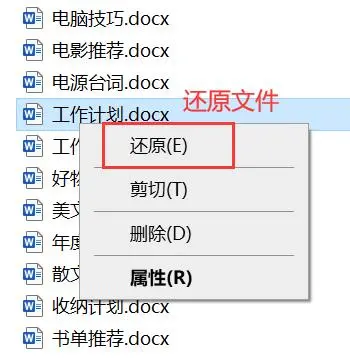
三、利用系统还原点
如果开启了系统的自动备份功能,并创建了还原点,那么可以利用还原点将系统恢复到某个时间点,从而找回误删的文件。
操作步骤:
1、打开系统还原:在搜索栏中输入“创建还原点”,然后在“系统保护”中,点击“系统还原”按钮。
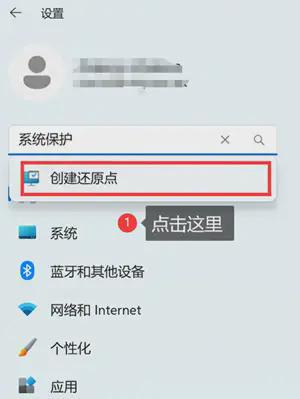
2、选择还原点:根据时间和描述选择一个合适的还原点,然后点击“下一步”。
3、确认还原:系统会显示您选择的还原点信息,确认后点击“完成”。还原过程中,系统会自动重启,恢复到指定的状态。
需要注意:如果没有在误删文件前开启系统保护或创建还原点,则此方法无效。
四、使用专业数据恢复软件
如果以上方法都无法找回误删的文件,那么可以考虑使用专业的数据恢复软件。下面以转转大师数据恢复软件操作为例。
转转大师数据恢复操作步骤:
第一步、下载并打开转转大师数据恢复软件

点击“误删除恢复”模式,进入数据恢复状态。

第二步、选择原误删数据所处的位置

点击误删文件所处的磁盘,开始扫描。
第三步、查找文件

扫描完毕后,我们可以在扫描出来的文件中找到要恢复的数据,可以从左边的文件类型筛选也可以直接搜索文件名称。
第四步、预览

双击文件进行预览,如果预览中文件可以正常观看,那么文件可以正常恢复出来,如果文件无法预览,如果不是像压缩文件这种无法直接查看的文件,那么有可能就是文件已受损,恢复不成功。
第五步、恢复

勾选你要恢复的文件,点击右下角的“恢复”就可以了。
五、外部备份恢复
如果在进行电脑操作时,有定期将数据备份到外部存储设备(如U盘、移动硬盘等)的习惯,那么可以直接从外部存储设备中复制备份文件回电脑。
六、寻求专业数据恢复服务
如果以上方法都无法找回误删的文件,并且文件非常重要,那么可以考虑寻求专业的数据恢复服务。
预防措施
为了避免误删文件带来的麻烦和损失,建议采取以下预防措施:
- 定期备份数据:将重要数据定期备份到外部存储设备或云存储中。
- 谨慎操作:在删除文件前,先确认文件是否需要删除,避免误删重要文件。
- 使用可靠的软件:选择可靠的软件和工具进行文件管理和数据恢复操作。
总结
以上就是怎样找回电脑里误删的文件的方法介绍了,找回误删的文件需要一定的技巧和方法。通过及时使用撤销键、从回收站恢复、利用系统还原点、使用专业数据恢复软件以及外部备份恢复等方法,有可能成功找回误删的文件。同时,采取预防措施也是非常重要的,可以避免误删文件带来的麻烦和损失。


 技术电话:17306009113
技术电话:17306009113 工作时间:08:30-22:00
工作时间:08:30-22:00 常见问题>>
常见问题>>


 观看视频
观看视频 免费下载
免费下载
 免费下载
免费下载
 电脑误删除的文件怎么恢复?教你几个方法!
电脑误删除的文件怎么恢复?教你几个方法!



